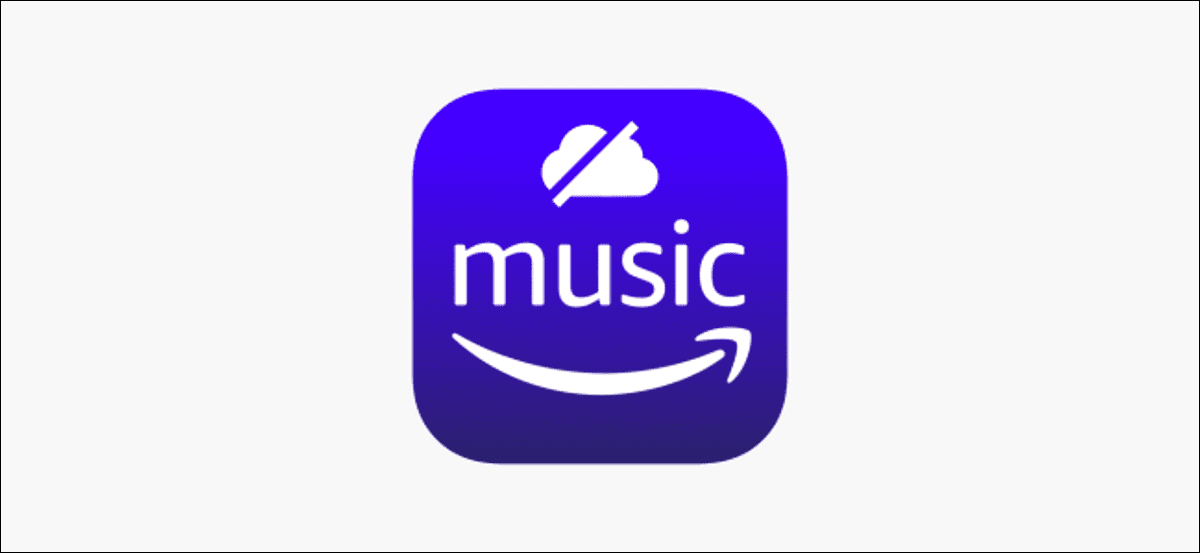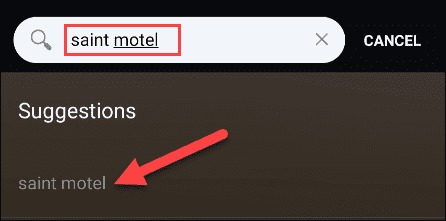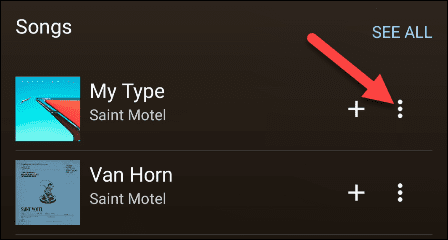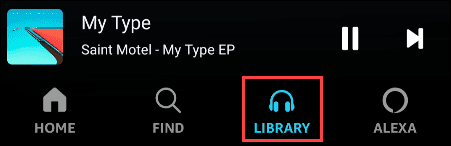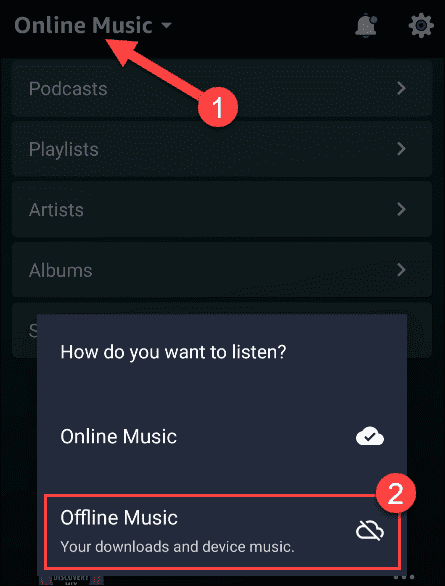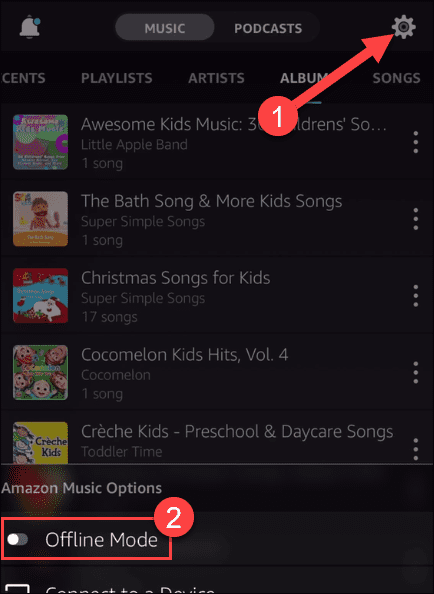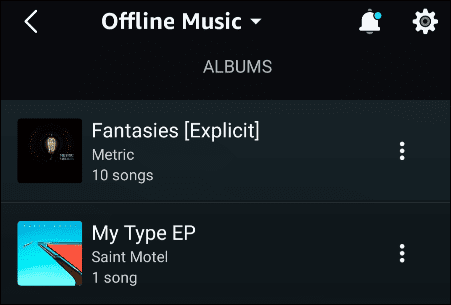Amazon Music을 오프라인으로 사용하는 방법
음악 스트리밍 서비스는 인터넷에 연결되지 않은 채로 머물기에 좋습니다. 오프라인 재생을 위해 음악을 다운로드하는 곳입니다. 좋다 스포티 파이 , 지원 Amazon Music 오프라인 듣기를 위해 음악을 다운로드하십시오. 그 방법을 알려드리겠습니다.
오프라인 기능을 사용하려면 Amazon Music Prime, Amazon Music Unlimited 또는 Amazon Music HD 구독이 필요합니다. 이미 Amazon Prime 회원인 경우 자동으로 Music Prime 구독을 받게 됩니다.
오프라인 음악은 모든 기기에서 지원됩니다. iPhone و iPad و Android. 이 가이드의 스크린샷은 장치에 따라 약간 다르게 보일 수 있지만 단계는 완전히 동일합니다.
먼저 잠금 해제 후 아마존 앱 음악 , 다운로드할 항목을 찾습니다. 단일 노래, 앨범 또는 재생 목록이 될 수 있습니다.
그런 다음 노래, 앨범 또는 재생 목록 옆에 있는 점 XNUMX개 아이콘을 탭합니다.
"를 찾습니다다운로드메뉴에서.
그게 전부입니다. 오프라인에서 듣고 싶은 모든 음악에 대해서만 이 작업을 수행하면 됩니다.
모든 오프라인 음악을 한 곳에서 보려면 '질문".
Android에서는 페이지 상단의 드롭다운 메뉴를 누르고 목록에서 오프라인 음악을 선택합니다.
iPhone 또는 iPad에서 오른쪽 상단 모서리에 있는 톱니바퀴 아이콘을 탭하고 메뉴에서 오프라인 모드를 선택합니다.
이제 라이브러리 섹션(노래, 아티스트, 앨범)을 보면 휴대폰이나 태블릿에 다운로드된 오프라인 음악만 표시됩니다.
그게 다야! 언제든지 수동으로 오프라인 모드로 전환하거나 장치가 인터넷 범위를 벗어날 때까지 기다릴 수 있습니다. 비오는 날(인터넷 끊김)을 위해 음악을 저장하는 것이 좋습니다.